Jak uvolnit místo na disku C v počítači s operačním systémem Windows? Pomůže vám odstranění oddílu pro obnovení (recovery partition).
Uvolnění místa na disku Windows
Spusťte Správu disků – klik pravým myšítkem na Start a poté tuto volbu vyberte. Uvidíte všechny disky a diskové oddíly v pořítači, u mě konkrétně v notebooku, kde jak vidíte, je oddíl pro obnovení o velikosti 10GB. I když má disk 500 Giga, pro někoho i těch 10 se může hodit, když je bude mít volné po tomto odstranění systémového oddílu.
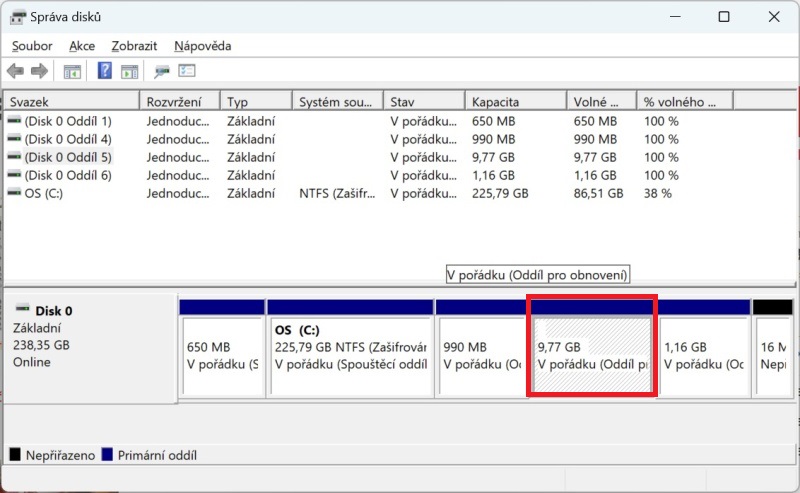
Poté klikněte na lupu, zadejte příkaz diskpart a tento spusťte.
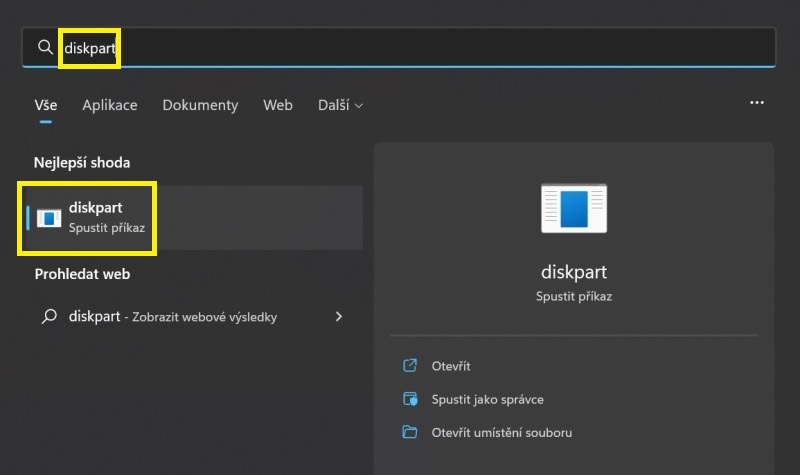
Diskpart příkazy
Zde napište list disk, čímž se vám zobrazí všechny disky v pc. Jak vidíte, mám jen jeden.
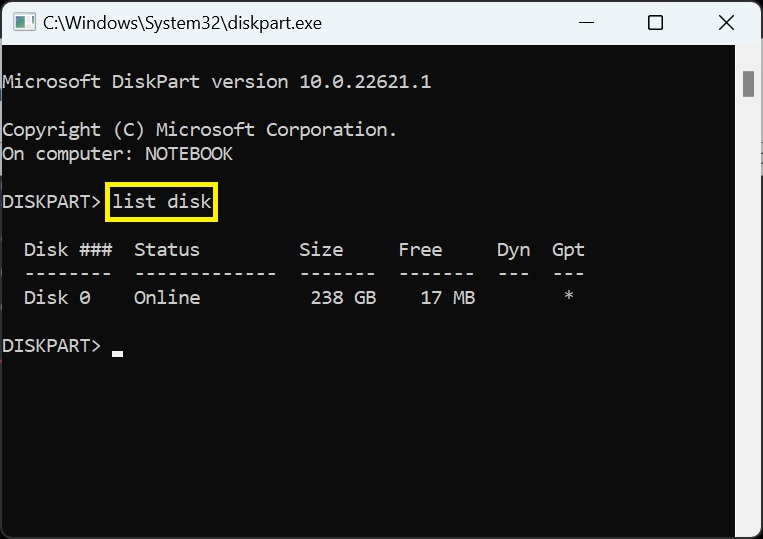
Disk vyberte příkazem select disk 0.
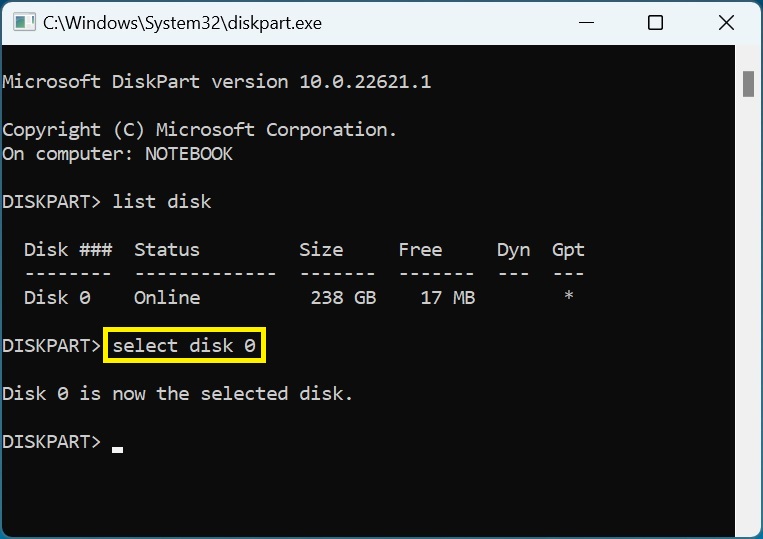
Uvidíte seznam oddílů, u mě jsou ty pro obnovení pod čísly 4, 5, 6. Smazat můžete jen ten největší, což je partišn 5, takže příkaz zadejte select partition 5.
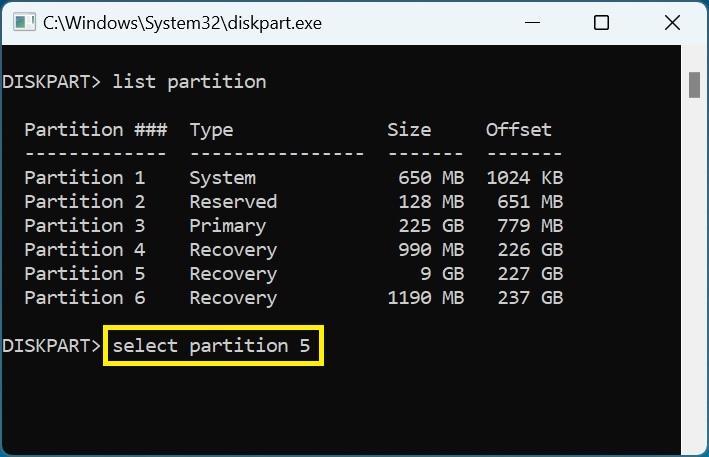
A následně tu vybranou partišnu potvrďte delete partition override.
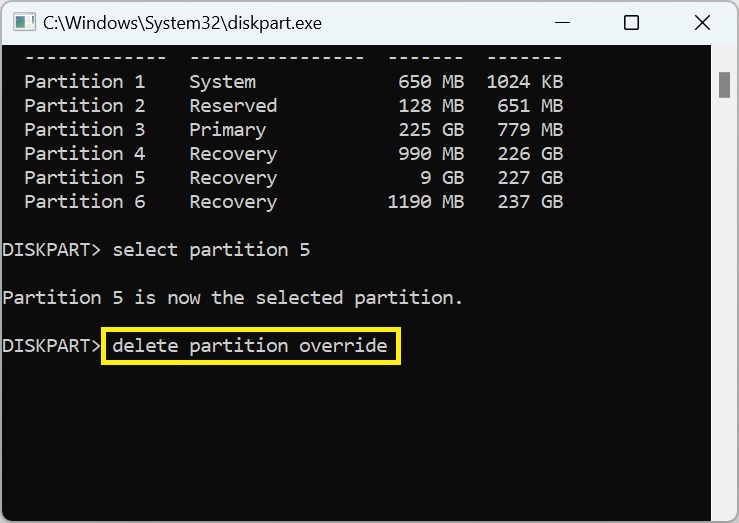
Poté když se podíváte znovu do správy disků, už bude smazána a můžete o to volné místo rozšířit hlavní systémový disk sloučením oddílů.
INFO: Autor návodu neodpovídá za způsobené škody.
Odkazy:
- Jak zjistit volné místo na pevném disku pc
- Vyčištění pevného disku ve Windows 10
- Využití úložiště – co zabírá nejvíc místa na disku ve Windows 10
- Počítač je pomalý, protože mám málo místa na disku
Zdroj: https://blog.zdenekvecera.cz/item/3720-zvetseni-volneho-mista-na-disku-zdarma-jak-smazat-skryty-diskovy-oddil-pro-obnoveni-recovery-partition-ve-windows-108/
Příkazy i parametry pro diskpart lze zkracovat až na tři znaky. Např. „sel par 0“.
Dobrá rada moc díky !